Autor:
Roger Morrison
Fecha De Creación:
27 Septiembre 2021
Fecha De Actualización:
1 Mes De Julio 2024

Contenido
- Al paso
- Método 1 de 2: uso de la aplicación Google Cloud Console
- Método 2 de 2: usar un navegador web
Este wikiHow te enseñará cómo acceder a Google Cloud en tu teléfono inteligente Android. Google Cloud es un servicio pago que ofrece varias herramientas de desarrollo. Puede descargar la aplicación Google Cloud Console desde la tienda de aplicaciones o iniciar sesión en Google Cloud a través de un navegador web para acceder a más opciones.
Al paso
Método 1 de 2: uso de la aplicación Google Cloud Console
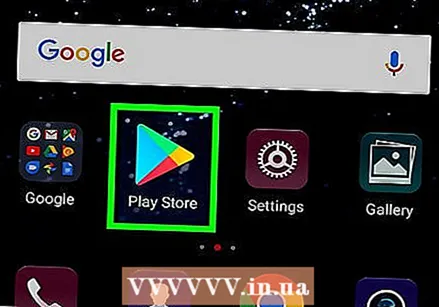 Abre Google Play Store.
Abre Google Play Store.  Tipo consola en la nube en la barra de búsqueda. Toque la barra de búsqueda en la parte superior de la pantalla y escriba "consola en la nube" en el teclado en pantalla. Verá una lista de aplicaciones que coinciden con su búsqueda.
Tipo consola en la nube en la barra de búsqueda. Toque la barra de búsqueda en la parte superior de la pantalla y escriba "consola en la nube" en el teclado en pantalla. Verá una lista de aplicaciones que coinciden con su búsqueda.  Toca la aplicación Cloud Console. Es la aplicación con un ícono hexagonal azul, rojo y amarillo.
Toca la aplicación Cloud Console. Es la aplicación con un ícono hexagonal azul, rojo y amarillo.  Toque en Instalar en pc. Es el botón verde a la derecha debajo del nombre de la aplicación y el banner. Dale a la aplicación algo de tiempo para que se instale.
Toque en Instalar en pc. Es el botón verde a la derecha debajo del nombre de la aplicación y el banner. Dale a la aplicación algo de tiempo para que se instale.  Toque en Abierto. El botón verde que dice "Abrir" aparecerá una vez que la aplicación esté instalada.
Toque en Abierto. El botón verde que dice "Abrir" aparecerá una vez que la aplicación esté instalada.  Toque en ☰. Es el botón con las tres barras en la esquina superior izquierda. Esto abrirá un menú a la izquierda. Si ya inició sesión en la cuenta correcta, este menú le da acceso a algunas de las herramientas de Google Cloud en Recursos. También puede acceder a incidentes, registros, informes de errores, seguimiento y permisos, así como a la información de facturación de su cuenta de Google Cloud.
Toque en ☰. Es el botón con las tres barras en la esquina superior izquierda. Esto abrirá un menú a la izquierda. Si ya inició sesión en la cuenta correcta, este menú le da acceso a algunas de las herramientas de Google Cloud en Recursos. También puede acceder a incidentes, registros, informes de errores, seguimiento y permisos, así como a la información de facturación de su cuenta de Google Cloud.  Toque en ▾ contra su cuenta de Google. Esto está en la parte superior del menú. Si necesita iniciar sesión en una cuenta diferente a la cuenta de Google que usa en su teléfono Android, puede iniciar sesión desde este menú.
Toque en ▾ contra su cuenta de Google. Esto está en la parte superior del menú. Si necesita iniciar sesión en una cuenta diferente a la cuenta de Google que usa en su teléfono Android, puede iniciar sesión desde este menú.  Toque en + Agregar cuenta e inicie sesión en su cuenta de Google. Ingrese la dirección de correo electrónico y la contraseña asociadas con su cuenta de desarrollador de Google Cloud.
Toque en + Agregar cuenta e inicie sesión en su cuenta de Google. Ingrese la dirección de correo electrónico y la contraseña asociadas con su cuenta de desarrollador de Google Cloud. - Es posible que deba escanear su huella digital o ingresar el código de acceso de la pantalla de bloqueo de su teléfono Android para continuar.
Método 2 de 2: usar un navegador web
 Ir https://cloud.google.com en un navegador móvil. Puede utilizar cualquier navegador web que haya instalado en su teléfono inteligente Android.
Ir https://cloud.google.com en un navegador móvil. Puede utilizar cualquier navegador web que haya instalado en su teléfono inteligente Android. - Inicie sesión con la dirección de correo electrónico y la contraseña asociadas con su cuenta de Google, si aún no lo ha hecho.
 Toque en Ir a la consola. Es el botón gris en la parte superior de la pantalla.
Toque en Ir a la consola. Es el botón gris en la parte superior de la pantalla.  Toque en ☰. Este es el botón con las tres barras en la esquina superior izquierda. Esto abrirá el menú. Cuando inicia sesión en Google Cloud a través de un navegador web, la consola le brinda acceso a más opciones que la aplicación de Android Cloud Console.
Toque en ☰. Este es el botón con las tres barras en la esquina superior izquierda. Esto abrirá el menú. Cuando inicia sesión en Google Cloud a través de un navegador web, la consola le brinda acceso a más opciones que la aplicación de Android Cloud Console.



